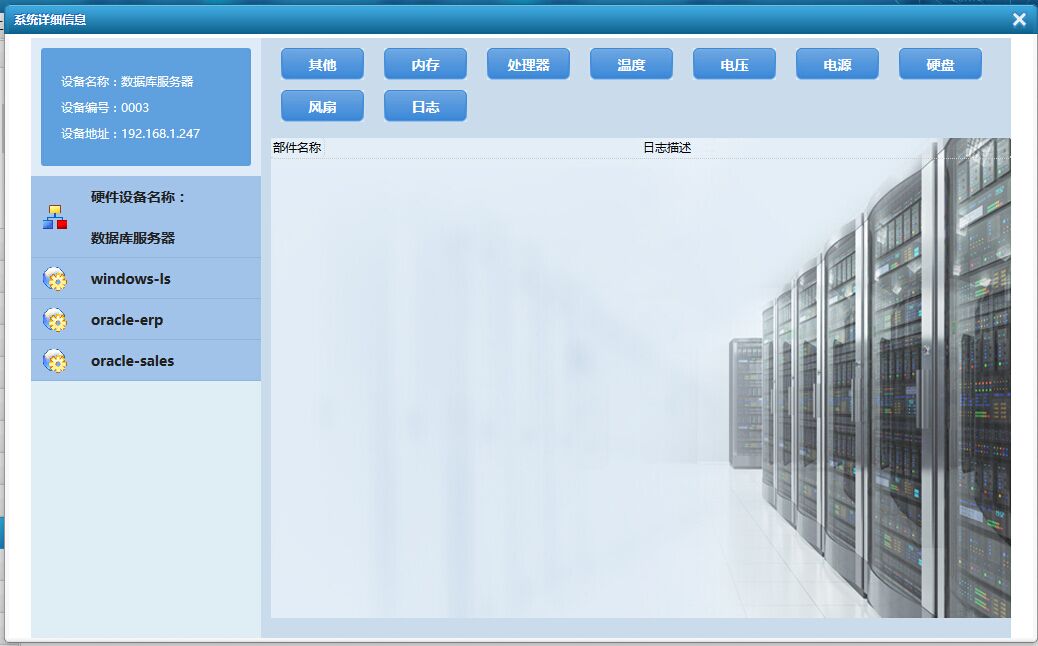北京正高集群信息科技有限公司
- 所在区域:北京海淀海淀
- 经营性质:外商独资企业
- 企业类型:经销批发
- 注册地:北京海淀信息路30号上地大厦
- 主营产品:广告监播监测系统,广告监播监测系统
- 注册资金:人民币 100 - 250 万元
- 企业已认证
- 个人实名已认证
- 商家相关产品:
机房运维
- “IT资源运维管理系统”详细信息
| 产品规格: | 不限 | 产品数量: | 9999.00 1 |
|---|---|---|---|
| 包装说明: | 不限 | 价格说明: | 不限 |
| 查看人数: | 937 人 | 本页链接: | https://info.b2b168.com/s168-84565927.html |
一、系统概述 为适应这种形势,各家银行纷纷投入巨资,建立自身的计算机业务系统,发展全新的业务种类,以期适应不断发展的业务的需要。在已经建成的信息系统,怎样保证设备系统的安全稳定的运行,是成为具有强大竞争力的关键所在。 电子化的建设,提供了竞争手段,设备也越来越多,设备安全稳定的运行管理,降低运行成本,这是制关重要的手段,目前,设备监控管理仍然面临着人工进行管理、成本太大等不利因素,从这方面来讲,设备管理系统是安全稳定运行的保证。 在网络时代,网络已成为人们生产、生活息息相关、不可或缺的一部分,任何故障都会导致经济、社会形象等各方面的损失。由于运行管理工作一直处于比较被动的局面,缺乏有效的技术手段和措施,往往是接到事故报告后,才知道设备硬件出了故障,不仅延误了故障处理的时间,而且对系统安全构成很大的威胁,因此建立一套能提前预警及时报警的运行维护的工作平台已迫在眉睫。 现在有些业务是需要24小时提供不间断服务,因此需要承载这些业务的设备、服务器、存储设备、应用性能、机房环境系统全天候的运转。现在的做法是值班人员发现问题才解决问题,值班人员没有发现,导致系统的问题,影响业务运行。 二、主要解决的问题 综上所述目前运行维护工作存在的问题是: 1)、不能及时发现系统故障,对系统安全构成很大的威胁。 2)、不能在一个界面中查看整个系统的运行情况。 3)、故障处理时间不可控,故障处理不当可能会引入新故障。 4)、没有设备自动预警和报警机制。 5)、管理人员无法及时全面掌握整个所有设备硬件的运行状况,不利于运维工作的开展。 6)、由于不能主动发现潜在的隐患,不利于网络、系统等的防患于未然。 7)、不能提供设备硬件情况的汇总分析,不能科学的分析设备使用情况的。 三.系统结构 IT资源运维管理系统v1.5采用B/S个的框架结构。 1、数据采集 IT资源运维管理系统v1.5提供基于嵌入式硬件数据的采集。并且可以集成和接收第三方管理工具和用户私有系统的告警信息和数据。 通过协议与各个设备管理端口进行通信,获取设备状态信息,完成各个设备的数据采集。 2、数据处理 通过各个设备的管理端口把采集到的状态数据回传给数据处理系统,进行审核、分析、比较、阀值设定并进行告警管理等,实现设备的内部状态的监测。 四、主要特点 1).可靠性 支持7x24小时连续不间断工作,实时的对被监控系统进行数据采集和分析。 2).可维护性 系统已经具备对自身的集中维护配置功能,包括集中的系统参数设置、集中的系统日志管理,并从安全和可维护性角度出发,增加对重大操作如增加/删除/修改管理员帐户、增加/删除/修改角色信息,删除或清除日志信息,数据采集程序的启动和停止日志等。系统还记录了系统内部的运行日志等。 3).扩展性 硬件系统采用模块结构,以保证系统功能、处理器及储存容量的扩展。硬件配置的升级不会引起应用软件的修改和开发。 具备灵活扩展性,能快速适应管理需求变更、有效控制上线后需求变更/扩展的全周期性价比。 系统采用开放的接口,支持二次开发的功能。 4).易用性 能够实现快速实施、快速培训、减少人员投入。用户界面有好,能够通过配置灵活选择。提示信息通俗易懂。 五、软件使用说明 1 主机管理 1.1 系统管理 1. 进入方式 点击导航菜单中 【主机管理】,在弹出的子菜单中点击【系统管理】,进入服务器管理页面,在此页面上,可以对服务器设备进行查看管理。 2. 使用方法 (1) 新增 右键单击 按钮,进入服务器信息添加页面,填写新增服务器的编号、名称、用户、口令、服务器卡号、服务器购入日期服务器地址、、服务器顺序、COM口、波特率、是否监控、,选择服务器机房、机柜、服务器监控终端、系统管理员、服务器监测方式、服务器类型、服务器厂商、服务器品牌、服务器型号,上传服务器图片、服务器未监控图片、服务器报警图片、服务器二级报警图片,点击保存。 (2) 编辑 右键点选需要编辑的服务器设备,右键点击 按钮,对服务器设备进行编辑,点击保存。 (3) 删除 右键点选需要删除的服务器设备,右键点击 按钮,对服务器设备进行删除。 (4) 导出 右键点击 按钮,将服务器设备信息以.xls格式导出,方便用户进行备案。 (5) 监控 右键点选需要监控的服务器设备,右键点击 按钮,对服务器设备进行监控。 (6) 取消监控 右键点选需要取消监控的服务器设备,右键点击 按钮,对服务器设备取消监控。 (7) 分配U位置 右键点选需要分配U位置的服务器设备,右键点击 按钮,进入分配U编辑页面, 点选设备在机柜的实际U位置,点击保存。 1.2 主机状态 1. 进入方式 点击导航菜单中 【主机管理】,在弹出的子菜单中点击【主机状态】,进入服务器状态页面,在此页面上,可以对服务器状态进行查看。 2. 使用方法 (1) 查询 在查询栏中选择机房名称、机柜名称,可以根据不同机房、机柜,快速查询服务器设备。 (2) 各服务器设备状态查看 点击需查看状态的服务器设备名称,进入详细信息页面,可查看该服务器设备的详细信息。点击各按钮,可以查看该服务器设备的内存、处理器、温度、电压、电源、硬盘、风扇、日志、其它的详细状态。 内存: 处理器: 温度: 电压: 电源: 硬盘: 风扇: 日志: 其它: 1.3 阀值设置 1. 进入方式 点击导航菜单中 【主机管理】,在弹出的子菜单中点击【阀值设置】,进入阀值设置页面,在此页面上,可以对监控的服务器设备的阀值进行管理。 2. 使用方法 (1) 初始化 右键点选需初始化的设备,右键单击 按钮,将设备初始化。 (2) 部件分类 右键点选需部件分类的设备,右键单击 按钮,进行部件分类。 (3) 数据重置 右键点选需数据重置的设备,右键单击 按钮,进行数据重置。 1.4 实时报警 1. 进入方式 点击导航菜单中 【主机管理】,在弹出的子菜单中点击【实时报警】,进入服务器报警页面,在此页面上,可以对监控的服务器的实时报警进行查看管理。 2. 使用方法 (1) 报警处理 右键点选需处理的环境设备报警信息,右键单击 按钮,进入报警信息处理页面,填写处理结果,点击保存。(当报警为重复性误报时,选择加入黑名单,点击保存,此告警进入误报管理,相同告警不再显示) (2) 查询 通过在查询栏选择报警时间范围、机房、机柜,服务器,可以快速查看服务器实时报警。 2 网络管理 2.1 系统管理 1. 进入方式 点击导航菜单中 【网络管理】,在弹出的子菜单中点击【系统管理】,进入网络系统管理页面,在此页面上,可以对网络系统进行查看管理。 2. 使用方法 (1) 新增 右键单击 按钮,进入网络系统信息添加页面,填写新增网络系统的编号、名称、团体名、地址、端口、是否监控,选择机房、机柜、所属硬件设备、监控终端、管理员、监测方式、分类,上传对象图片、未监控图片、一级告警图片、二级告警图片,点击保存。 (2) 编辑 右键点选需要编辑的网络系统,右键点击 按钮,对网络系统进行编辑,点击保存。 (3) 删除 右键点选需要删除的网络系统,右键点击 按钮,对网络系统进行删除。 (4) 导出 右键点击 按钮,将网络系统信息以.xls格式导出,方便用户进行备案。 (5) 监控 右键点选需要监控的网络系统,右键点击 按钮,对网络系统进行监控。 (6) 取消监控 右键点选需要取消监控的网络系统,右键点击 按钮,对网络系统取消监控。 (7) 分配OID 右键点选需要分配OID的网络系统,右键点击 按钮,进入OID添加页面, 点选设备所匹配的OID,点击保存。 2.2 系统状态 1. 进入方式 点击导航菜单中 【网络管理】,在弹出的子菜单中点击【系统状态】,进入网络系统状态页面,在此页面上,可以对网络系统状态进行查看。 2. 使用方法 (1) 查询 在查询栏中选择机房名称、机柜名称、系统名称、监控对象,可以快速查询网络系统。 (2) 各网络系统状态查看 点击需查看状态的网络系统名称,进入详细信息页面,可查看该网络系统的详细信息。 2.3 阀值设置 1. 进入方式 点击导航菜单中 【网络管理】,在弹出的子菜单中点击【阀值设置】,进入阀值设置页面,在此页面上,可以对监控的网络系统的处理器、内存、端口的阀值进行管理。 2. 使用方法 (1) 分配触发器 ? 处理器 在处理器页面上,点选需要分配触发器的设备,右键点击 按钮,进入分配触发器页面,选择相应的触发器,点击保存。 ? 内存 在内存页面上,点选需要分配触发器的设备,右键点击 按钮,进入分配触发器页面,选择相应的触发器,点击保存。 ? 端口 在端口页面上,点选需要分配触发器的端口,右键点击 按钮,进入分配触发器页面,选择相应的触发器,点击保存。 是否判断状态:监控接口状态是否变化。 是否显示:在拓扑图上是否显示端口。 2.4 实时报警 1. 进入方式 点击导航菜单中 【网络管理】,在弹出的子菜单中点击【实时报警】,进入网络性能报警页面,在此页面上,可以对监控的网络系统的实时报警进行查看管理。 2. 使用方法 (1) 报警处理 右键点选需处理的网络系统报警信息,右键单击 按钮,进入报警信息处理页面,填写处理结果,点击保存。 (2) 查询 通过在查询栏选择报警时间范围、机房、机柜、系统,可以快速查看网络设备实时报警。 3 拓扑管理 3.1 拓扑图管理 1. 进入方式 点击导航菜单中 【拓扑管理】,在弹出的子菜单中点击【拓扑图管理】,进入拓扑管理页面,在此页面上,可以对拓扑图管理。 2. 使用方法 (1) 新增 右键单击 按钮,进入拓扑图信息添加页面,填写新增拓扑图的编号、名称,上传拓扑图图片,点击保存。 (2) 编辑 右键点选需要编辑的拓扑图信息,右键点击 按钮,对拓扑图信息进行编辑,点击保存。 (3) 删除 右键点选需要删除的拓扑图信息,右键点击 按钮,对拓扑图信息进行删除。 (4) 分配HOST 右键点选需要分配HOST的拓扑图信息,右键点击 按钮,进入分配HOST页面, 点选HOST,点击保存。 3.2 拓扑图设置 1. 进入方式 点击导航菜单中 【拓扑管理】,在弹出的子菜单中点击【拓扑图设置】,进入拓扑图设置页面,在此页面上,可以对拓扑图进行设置。 2. 使用方法 ? 通过点击 ,切换拓扑图显示页面。 ? 通过将鼠标放置在设备图标上,显示该设备名称、地址。 ? 通过鼠标右键拖动设备图标,放置设备图标位置,点击保存。 ? 点击接口连线按钮,点击连线的两个图标,将两个图标连线,点击恢复按钮,恢复鼠标。 ? 点击连线取消按钮,点击取消连线的两个图标,将两个图标间的连线取消,点击恢复按钮,恢复鼠标。 3.3 拓扑图展现 1. 进入方式 点击导航菜单中 【拓扑管理】,在弹出的子菜单中点击【拓扑图展现】,进入拓扑图展现页面,在此页面上,用拓扑图展现设备连接方式及设备告警。 2. 使用方法 通过点击 ,切换拓扑图显示页面。 4 性能管理 4.1 系统管理 1. 进入方式 点击导航菜单中 【性能管理】,在弹出的子菜单中点击【系统管理】,进入系统性能管理页面,在此页面上,可以对系统性能进行查看管理。 2. 使用方法 (1) 新增 右键单击 按钮,进入系统性能添加页面,填写新增系统的编号、名称、团体名、地址、端口、是否监控,选择机房、机柜、所属硬件设备、监控终端、管理员、监测方式、分类,上传对象图片、未监控图片、一级告警图片、二级告警图片、未监控图片,点击保存。 (2) 编辑 右键点选需要编辑的系统,右键点击 按钮,对系统进行编辑,点击保存。 (3) 删除 右键点选需要删除的系统,右键点击 按钮,对系统进行删除。 (4) 导出 右键点击 按钮,将系统信息以.xls格式导出,方便用户进行备案。 (5) 监控 右键点选需要监控的系统,右键点击 按钮,对系统进行监控。 (6) 取消监控 右键点选需要取消监控的系统,右键点击 按钮,对系统取消监控。 4.2 系统状态 1. 进入方式 点击导航菜单中 【性能管理】,在弹出的子菜单中点击【系统状态】,进入操作系统状态页面,在此页面上,可以对操作系统状态进行查看。 2. 使用方法 (1) 查询 在查询栏中选择机房名称、机柜名称、系统名称、监控对象,可以快速查询系统。 (2) 各系统状态查看 点击需查看状态的系统名称,进入详细信息页面,可查看该系统的详细信息。 4.3 阀值设置 1. 进入方式 点击导航菜单中 【性能管理】,在弹出的子菜单中点击【阀值设置】,进入阀值设置页面,在此页面上,可以对监控的网络系统的处理器、内存、端口的阀值进行管理。 2. 使用方法 (1) 分配触发器 ? 处理器 在处理器页面上,点选需要分配触发器的设备,右键点击 按钮,进入分配触发器页面,选择相应的触发器,点击保存。 ? 硬盘 在硬盘页面上,点选需要分配触发器的设备,右键点击 按钮,进入分配触发器页面,选择相应的触发器,点击保存。 ? 内存 在内存页面上,点选需要分配触发器的设备,右键点击 按钮,进入分配触发器页面,选择相应的触发器,点击保存。 ? 端口 在端口页面上,点选需要分配触发器的端口,右键点击 按钮,进入分配触发器页面,选择相应的触发器,点击保存。 是否判断状态:监控接口状态是否变化,点击保存。 是否显示:在拓扑图上是否显示端口,点击保存。 4.4 实时报警 1. 进入方式 点击导航菜单中 【性能管理】,在弹出的子菜单中点击【实时报警】,进入系统性能报警页面,在此页面上,可以对监控的操作系统的实时报警进行查看管理。 2. 使用方法 (1) 报警处理 右键点选需处理的系统报警信息,右键单击 按钮,进入报警信息处理页面,填写处理结果,点击保存。 (2) 查询 通过在查询栏选择报警时间范围、机房、机柜、系统、监控对象,可以快速查看系统实时报警。 5 数据库管理 5.1 系统管理 1. 进入方式 点击导航菜单中 【数据库管理】,在弹出的子菜单中点击【系统管理】,进入数据库管理页面,在此页面上,可以对数据库信息进行查看管理。 2. 使用方法 (1) 新增 右键单击 按钮,进入数据库信息添加页面,填写新增数据库的编号、名称、用户名、密码、地址、端口、是否监控,选择机房、机柜、所属硬件设备、监控终端、管理员、监测方式,点击保存。 (2) 编辑 右键点选需要编辑的数据库,右键点击 按钮,对数据库进行编辑,点击保存。 (3) 删除 右键点选需要删除的数据库,右键点击 按钮,对数据库进行删除。 (4) 导出 右键点击 按钮,将数据库信息以.xls格式导出,方便用户进行备案。 (5) 监控 右键点选需要监控的数据库,右键点击 按钮,对数据库进行监控。 (6) 取消监控 右键点选需要取消监控的数据库,右键点击 按钮,对数据库取消监控。 5.2 系统状态 1. 进入方式 点击导航菜单中 【数据库管理】,在弹出的子菜单中点击【系统状态】,进入数据库状态页面,在此页面上,可以对数据库状态进行查看。 2. 使用方法 (1) 查询 在查询栏中选择机房名称、机柜名称、系统名称、监控对象,可以快速查询数据库。 (2) 各数据库状态查看 点击需查看状态的数据库名称,进入详细信息页面,可查看该数据库的详细信息。 5.3 阀值设置 1. 进入方式 点击导航菜单中 【数据库管理】,在弹出的子菜单中点击【阀值设置】,进入阀值设置页面,在此页面上,可以对监控的数据库的阀值进行管理。 2. 使用方法 (1) 阀值设置 ? 右键点选需阀值设置的数据库,右键单击 按钮,进入数据库详细信息页面。 ? 右键单击检测数值后的 按钮,进入该检测数值的触发器选择页面,点选相应的触发器,点击保存。 5.4 实时报警 1. 进入方式 点击导航菜单中 【数据库管理】,在弹出的子菜单中点击【实时报警】,进入数据库报警页面,在此页面上,可以对监控的数据库的实时报警进行查看管理。 2. 使用方法 (1) 报警处理 右键点选需处理的数据库报警信息,右键单击 按钮,进入报警信息处理页面,填写处理结果,点击保存。 (2) 查询 通过在查询栏选择报警时间范围、机房、机柜、系统、监控对象,可以快速查看数据库实时报警。
主要经营智能电视广告监播监测系统,电购型电视广告监播监录系统,高性能集群计算(HPC)系统,网络隔离及信息交换系统(网闸)。
单位注册资金单位注册资金人民币 100 - 250 万元。
- 我要给“IT资源运维管理系统”留言
- “IT资源运维管理系统”联系方式
- 为您推荐
- “IT资源运维管理系统”相关产品,你也可查看该供应商更多供应产品
-
奇众反冲洗排污过滤器 ZPG-L其他控制阀DN400 水力控制阀
电解离子接地较较常见问题和解决方法
钢铁铜铝制品加工中心**微乳化切削液 AIR-007
施耐德A9P08632微型断路器iDPNa “相线+中性线”小型断路器, 1P+N, C曲线, 32A, 230V, 4.5kA
大同10元小商品店怎么* 满库十元店—高性价比创业
专业耐生专业型双瓶空气呼吸器6.8L